win11设置开机密码怎么设置呢,大家肯定都非常在意自己的电脑的信息安全,因此买来新的电脑的时候就会想要设置开机密码,不过有新用户不知道如何设置开机密码,所以在这里就带来了win11设置开机密码方法介绍的内容,大家可以参考此方法来设置开机密码,十分的简单有效。
win11设置开机密码怎么设置
1、首先用户们可以直接进入系统设置中。
2、进入设置界面后点一下“帐户”;
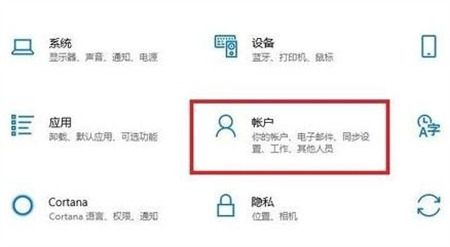
3、接着选择左边任务栏中的“登录选项”;
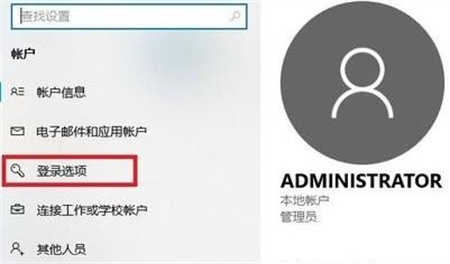
4、选择右边的“密码”进行设置;
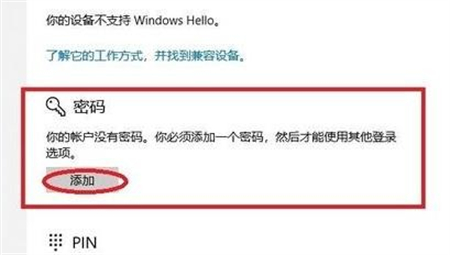
5、输入2次自身设置好的密码并点击下一步;
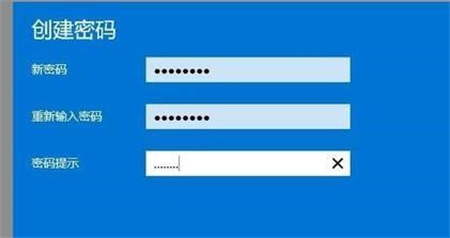
6、最后点一下“完成”就可以完成密码设置。
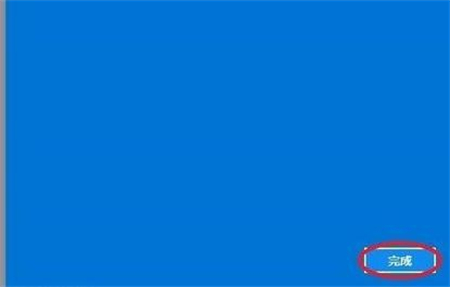
以上就是小编今天为大家带来的win11设置开机密码怎么设置的全部内容,希望能够帮助到大家。